En esta guía te voy a explicar cómo desactivar BitLocker paso a paso. Se trata de un artículo que he preparado pensando en aquellos que han activado por su cuenta este sistema de cifrado en su ordenador, que solo está disponible en máquinas que ejecutan la edición profesional de Windows. Con todo, también he pensado en los usuarios que se han encontrado con una pantalla que impide iniciar tu ordenador, en la que se solicita una contraseña para desbloquear la unidad de almacenamiento. Sea cual sea la situación, lo que necesitas saber lo vas a encontrar aquí.
BitLocker es una función de cifrado de disco integrada en las versiones de Windows más recientes (se incluyó por primera vez en Windows Vista). Se encarga de cifrar los archivos del disco duro utilizando el estándar AES, garantizando que solo los usuarios autorizados puedan acceder a la información almacenada en el equipo.
Se trata de una herramienta muy utilizada en entornos empresariales, donde el robo o pérdida de un equipo puede suponer un problema de gran envergadura. Es una protección ante la filtración de datos, pues únicamente el propietario del equipo puede acceder a los ficheros.

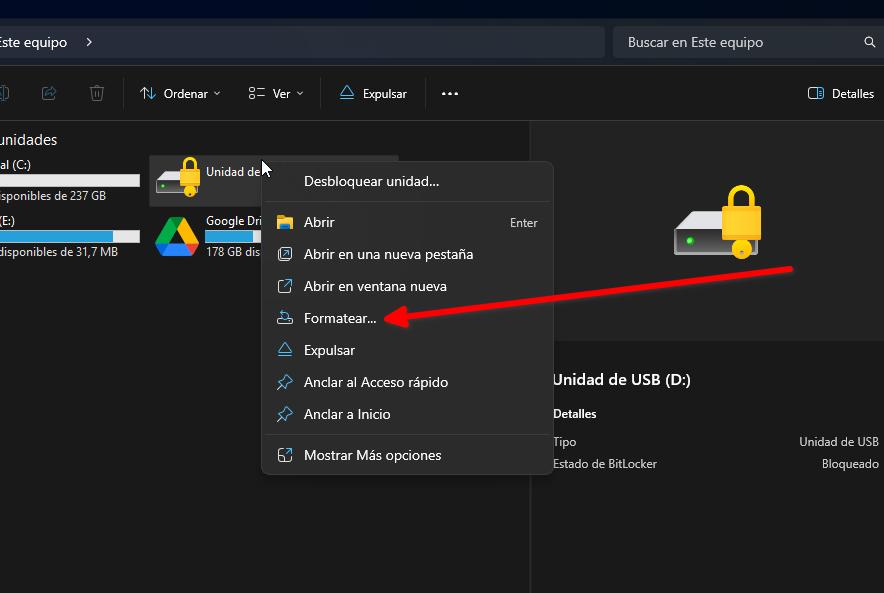
BitLocker actúa cifrando todos los datos en la unidad, incluidos los archivos del sistema, de modo que, sin la clave de recuperación o la contraseña adecuada, el contenido del disco es inaccesible. Debes saber que esto también es efectivo cuando alguien trata de extraer el disco duro y conectarlo a otros equipos.
Entonces, ¿por qué aparece BitLocker en tu ordenador? Hay varias opciones que debes barajar:
BitLocker puede desactivarse de forma bastante simple. Sin embargo, es crucial que conozcas la contraseña que protege el disco, ya sea porque la creaste tú o porque quien la configuró te la ha facilitado. Para hacer las pruebas pertinentes, hemos cifrado un lápiz de memoria gracias a BitLocker to Go, la herramienta que se centra en dispositivos extraíbles.
En el caso de que no dispongas de la contraseña, la única forma de desactivar BitLocker es borrando la unidad por completo. Claro, esto implica perder toda la información que hay en su interior.
En el caso de que sea la unidad del sistema la que ha sido cifrada, es muy probable que en algún momento no puedas arrancar el equipo. BitLocker puede solicitar la clave al encender el ordenador, lo cual permite desbloquear la información. Si no conoces el PIN o la clave de desbloqueo, no hay forma de saltar esta pantalla. Además, incluso si tratas de leer el disco con una ejecución en vivo de Linux o conectándolo a otro PC, te vas a topar con que la información es ilegible.
En pocas palabras: para desactivar BitLocker, primero tienes que disponer de la clave. Una vez hayas descifrado la unidad, entonces aparece la opción para desactivar el cifrado. Pero, ¿y qué puedes hacer si no dispones de la clave? ¿Significa eso que la unidad ha quedado inutilizable para siempre? Lo cierto es que te tienes una salida adicional a este problema:
En el supuesto de que conozcas la clave de desbloqueo de la unidad, los pasos son muchos más sencillos. Esto es lo que debes hacer:
Con estos simples pasos, habrás desbloqueado la unidad.
Y tú, ¿sueles utilizar BitLocker? ¿Cómo has eliminado esta protección de tu equipo? Déjanos tus comentarios más abajo. ¡Queremos conocer tu experiencia!
Una reciente filtración ha revelado detalles sobre la próxima tarjeta gráfica ACER RX 9060 XT…
El SIG acaba de publicar Bluetooth 6.1 Core Specification, introduciendo mejoras en privacidad y seguridad.…
Beelink ha presentado su nueva mini PC GTR9 Pro, equipado con la potente APU AMD…